-
Über VIVE Sync
-
Erste Schritte
-
Meetings organisieren und verwalten
- Ein Meeting über die Sync Webseite buchen
- Buchen eines Meetings in Outlook
- Buchen eines Meetingraums von der Lobby aus
- Hochladen von Dateien zur Verwendung in Ihren Meetings
- Hochladen von Dateien von Ihrem PC mit dem VIVE Sync Dateimanager
- Hochladen eines 360° Videos
- Einem VIVE Sync Meeting beitreten
- Meetingräume mit VR Controllern steuern
- Dinge, die Sie in einem VIVE Sync Meeting tun können
- Ein Meeting hosten
- Ihren Anwesenheitsstatus ändern
- Privates Gespräch
- Sichere Zone
- Herunterladen von Screenshots und anderen in Meetings erstellten Dateien
-
Vor Publikum präsentieren
- Inhalte in einem Meeting präsentieren
- Dokumente und andere Dateien öffnen
- Auf Webinhalte zugreifen
- Lesezeichen hinzufügen, ändern und entfernen
- Auf dem Whiteboard schreiben und zeichnen
- Mit Inhaltsfenstern arbeiten
- Verwendung der Präsentationsansicht
- Kontrolle eines Inhaltsfensters oder großen Bildschirms anfordern
- Spiegelung des Bildschirms des Moderators
- Ein 360° Video ansehen und teilen
- Kontrolle eines 3D Modells anfordern
- 3D Modelle öffnen
-
Nützliche Werkzeuge
-
Zugriff auf Ihren PC
-
Tracking Funktionen in VIVE Sync verwenden
-
VIVE Sync in VIVE Flow verwenden
- Ihr Telefon als Controller in VIVE Sync verwenden
- Navigieren im virtuellen Raum mit dem Telefon Controller
- Das Optionsmenü mit dem Telefon Controller öffnen und schließen
- Mit dem Telefon Controller mit 3D Modellen interagieren
- Gesten mit dem Telefon Controller ausführen
- Handhabung von Inhaltsfenstern mit dem Telefon Controller
-
VIVE Sync auf Ihrem PC und Mobilgerät verwenden
- Ansichtsmodus auf Ihrem Computer verwenden
- Ein Privates Gespräch im Anzeigemodus starten
- Teilnehmer im Ansichtsmodus anheften
- Von Teilnehmern freigegebene Inhalte anzeigen
- Ansichtsmodus auf Ihrem Telefon verwenden
- Wie die sichere Zone im Ansichtsmodus funktioniert
- Ein 360° Video im Ansichtsmodus ansehen
-
Lösungen und FAQs
-
Allgemein
- Wie viele Personen können an einem VIVE Sync Meeting teilnehmen?
- Was sind die Systemvoraussetzungen für die Nutzung von VIVE Sync mit einem PC VR Headset?
- Welche Geräte sind mit VIVE Sync kompatibel?
- Können Personen, die unterschiedliche VR Headsets verwenden, am selben VIVE Sync Meeting teilnehmen?
- Welche Sprachen unterstützt VIVE Sync?
- Ist VIVE Sync mit Oculus VR Headsets kompatibel?
- Was ist die VIVE Avatar Creator App und wo kann ich sie finden?
- Welche Arten von Dateien kann ich während eines VIVE Sync Meetings freigeben?
- Wie groß darf die Dateigröße beim Hochladen von Dateien in einen Raum sein?
- Wie viele Dateien und Inhaltsfenster kann ich gleichzeitig öffnen?
- Warum kann ich mich nicht auf der VIVE Sync Webseite auf iPad oder iPhone anmelden?
- Wie sende ich Funktionswünsche, Feedback und Vorschläge an das VIVE Sync Team?
- Welche Ports muss der Netzwerkadministrator für VIVE Sync freigeben?
-
Videos
-
3D Modelle
-
VIVE Sync Meetings
- Kann ich VIVE Sync Meetings von Outlook buchen?
- Ich wurde zu einem VIVE Sync Meeting eingeladen. Wie kann ich teilnehmen?
- Warum werden einige Meetings nicht in der Agenda in der VIVE Sync Lobby aufgeführt?
- Wie kann ich Dateien in einen Meetingraum hochladen?
- Was ist der Unterschied zwischen Host Code und Gast Code?
- Wo und wie lange werden hochgeladene Dateien in VIVE Sync gespeichert?
- Wie lange sind Screenshots nach Beendigung des Meetings verfügbar? Wie kann ich sie herunterladen?
-
- Kontaktaufnahme
Einen Avatar zur Verwendung in VIVE Sync auswählen
In VIVE Sync können Sie den Avatar verwenden, den Sie mit der VIVE Avatar Creator Mobil-App erstellt haben, oder einen VRM Avatar verwenden. VRM Avatare müssen in Avatar in VIVERSE importiert werden, bevor sie in VIVE Sync angezeigt werden können.
Einen Avatar zur Verwendung in VIVE Sync auswählen:
-
Führen Sie VIVE Sync aus.
Wenn Sie in der VR sind, werden Sie sich in der VIVE Sync Lobby befinden. Der Avatar, den Sie in der VIVE Avatar Creator App als Ihren aktiven Avatar eingestellt haben, wird als Standard Avatar verwendet.Gerät Tun Sie dies PC VR - Klicken Sie doppelt auf das VIVE Sync Symbol auf Ihrem Windows Desktop.
- Melden Sie sich bei Ihrem HTC Konto an, wenn Sie dazu aufgefordert werden.
- Setzen Sie Ihr Headset auf.
All-in-One VR - Setzen Sie Ihr Headset auf und schalten Sie es ein.
- Öffnen Sie VIVE Sync in der Bibliothek.
- Melden Sie sich bei Ihrem HTC Konto an.
-
Wenn Sie andere Avatare haben, können Sie zu einem anderen Avatar wechseln.
Zeigen Sie auf die Schaltfläche Hauptmenü und wählen Sie dann die Schaltfläche Aussehen bearbeiten
 . Wählen Sie einen Ihrer Avatare im linken Bereich aus.
. Wählen Sie einen Ihrer Avatare im linken Bereich aus.
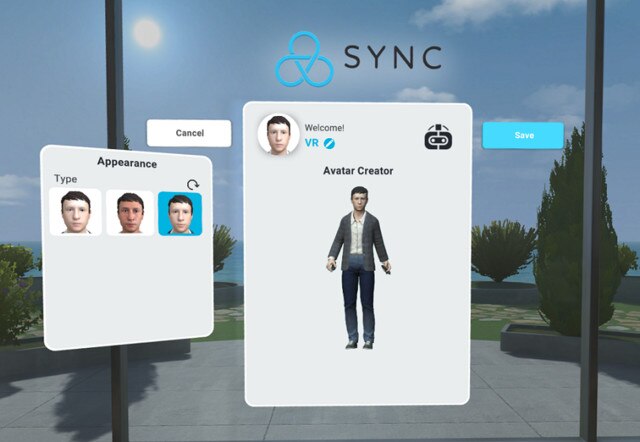
- Wählen Sie Speichern.
Tipp: Zeigen Sie auf die Hauptmenü Schaltfläche und wählen Sie dann die Neu kalibrieren Schaltfläche  , um Ihre Steh- und Sitzhöhe zu kalibrieren.
, um Ihre Steh- und Sitzhöhe zu kalibrieren.
 , um Ihre Steh- und Sitzhöhe zu kalibrieren.
, um Ihre Steh- und Sitzhöhe zu kalibrieren.
War dies hilfreich?
Ja
Nein
Übermitteln
Vielen Dank! Ihr Feedback hilft anderen, die hilfreichsten Informationen zu finden.